WPF图表绘制(LiveCharts)
效果如下图:
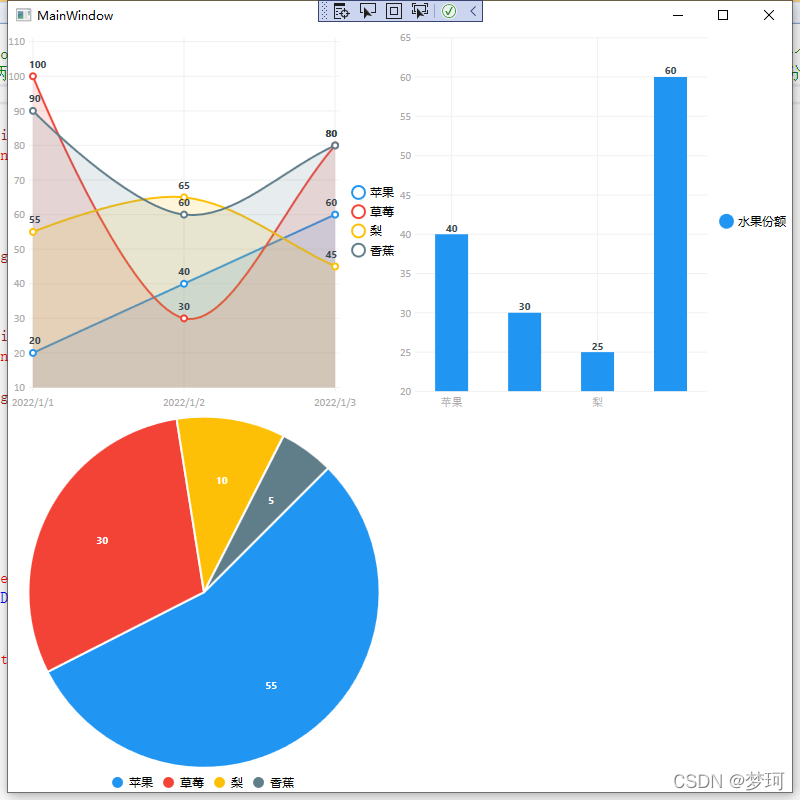 使用到的DLL:LiveCharts.dll、LiveCharts.Wpf.dll
使用到的DLL:LiveCharts.dll、LiveCharts.Wpf.dll
1.折线图
xaml界面代码(前台代码)
<lvc:CartesianChart Series="{Binding LineSeriesCollection}"
LegendLocation="Right">
<lvc:CartesianChart.AxisY>
<lvc:Axis></lvc:Axis>
</lvc:CartesianChart.AxisY>
<lvc:CartesianChart.AxisX>
<lvc:Axis Labels="{Binding LineXLabels}"></lvc:Axis>
</lvc:CartesianChart.AxisX>
</lvc:CartesianChart>
viewmodel代码(后台代码)
public void GetLineSeriesData()
{
List<List<double>> values = new List<List<double>>
{
new List<double> { 20, 40, 60 },
new List<double> { 100, 30, 80 },
new List<double> { 55, 65, 45 },
new List<double> { 90, 60, 80 }
};
List<string> _dates = new List<string>();
//获取当前月的日期
_dates = GetCurrentMonthDates();
for (int i = 0; i < titles.Count; i++)
{
LineSeries lineseries = new LineSeries();
lineseries.DataLabels = true;
lineseries.Title = titles[i];
lineseries.Values = new ChartValues<double>(values[i]);
LineXLabels.Add(_dates[i]);
LineSeriesCollection.Add(lineseries);
}
}
2.柱状图
xaml界面代码(前台代码)
<lvc:CartesianChart Series="{Binding ColunmSeriesCollection}"
LegendLocation="Right">
<lvc:CartesianChart.AxisX>
<lvc:Axis Labels="{Binding ColumnXLabels}"></lvc:Axis>
</lvc:CartesianChart.AxisX>
<lvc:CartesianChart.AxisY>
<lvc:Axis></lvc:Axis>
</lvc:CartesianChart.AxisY>
</lvc:CartesianChart>
viewmodel代码(后台代码)
public void GetColunmSeriesData()
{
List columnValues = new List { 40, 30, 25, 60 };
for (int i = 0; i < titles.Count; i++)
{
ColumnXLabels.Add(titles[i]);
}
ColumnSeries colunmseries = new ColumnSeries();
colunmseries.DataLabels = true;
colunmseries.Title = “水果份额”;
colunmseries.Values = new ChartValues(columnValues);
ColunmSeriesCollection.Add(colunmseries);
}
3.饼状图
xaml界面代码(前台代码)
<lvc:PieChart LegendLocation="
Bottom"
Series="{Binding PieSeriesCollection}"
DataClick="Chart_OnDataClick"
Hoverable="False">
<lvc:PieChart.DataTooltip>
<lvc:DefaultTooltip BulletSize="10"></lvc:DefaultTooltip>
</lvc:PieChart.DataTooltip>
</lvc:PieChart>
xaml.cs代码
private void Chart_OnDataClick(object sender, ChartPoint chartpoint)
{
var chart = (LiveCharts.Wpf.PieChart)chartpoint.ChartView;
//清除选定的切片
foreach (PieSeries series in chart.Series)
series.PushOut = 0;
var selectedSeries = (PieSeries)chartpoint.SeriesView;
selectedSeries.PushOut = 8;
}
viewmodel代码(后台代码)
public void GetPieSeriesData()
{
List<double> pieValues = new List<double> { 55, 30, 10,5 };
ChartValues<double> chartvalue = new ChartValues<double>();
for (int i = 0; i < titles.Count; i++)
{
chartvalue = new ChartValues<double>();
chartvalue.Add(pieValues[i]);
PieSeries series = new PieSeries();
series.DataLabels = true;
series.Title = titles[i];
series.Values = chartvalue;
PieSeriesCollection.Add(series);
}
}
前台整体代码
<Window x:Class="WpfApp1.MainWindow"
xmlns="http://schemas.microsoft.com/winfx/2006/xaml/presentation"
xmlns:x="http://schemas.microsoft.com/winfx/2006/xaml"
xmlns:d="http://schemas.microsoft.com/expression/blend/2008"
xmlns:mc="http://schemas.openxmlformats.org/markup-compatibility/2006"
xmlns:lvc="clr-namespace:LiveCharts.Wpf;assembly=LiveCharts.Wpf"
xmlns:local="clr-namespace:WpfApp1"
mc:Ignorable="d"
Title="MainWindow"
WindowStartupLocation="CenterScreen"
Height="800"
Width="800">
<!--UniformGrid 是一种横向的网格分割、纵向的网格分割分别是均等的分割的布局类型,故称为 " 均分布局 "。-->
<!--UniformGrid 有两个属性,分别是:Columns 和 Rows ,它们是分别用来指定当前的最大列数和最大的行数,如果只设置了其中一个而不设置另外一个的话,那么没有设置的那个默认为 1;在设置的这两个属性的情况下,UniformGrid 不再会按照行、列数相同来分布,而是按照用户指定的 Columns 和 Rows 来分布;-->
<UniformGrid>
<!--折线图-->
<lvc:CartesianChart Series="{Binding LineSeriesCollection}"
LegendLocation="Right">
<lvc:CartesianChart.AxisY>
<lvc:Axis></lvc:Axis>
</lvc:CartesianChart.AxisY>
<lvc:CartesianChart.AxisX>
<lvc:Axis Labels="{Binding LineXLabels}"></lvc:Axis>
</lvc:CartesianChart.AxisX>
</lvc:CartesianChart>
<!--柱状图-->
<lvc:CartesianChart Series="{Binding ColunmSeriesCollection}"
LegendLocation="Right">
<lvc:CartesianChart.AxisX>
<lvc:Axis Labels="{Binding ColumnXLabels}"></lvc:Axis>
</lvc:CartesianChart.AxisX>
<lvc:CartesianChart.AxisY>
<lvc:Axis></lvc:Axis>
</lvc:CartesianChart.AxisY>
</lvc:CartesianChart>
<!--饼状图-->
<lvc:PieChart LegendLocation="
Bottom"
Series="{Binding PieSeriesCollection}"
DataClick="Chart_OnDataClick"
Hoverable="False">
<lvc:PieChart.DataTooltip>
<lvc:DefaultTooltip BulletSize="10"></lvc:DefaultTooltip>
</lvc:PieChart.DataTooltip>
</lvc:PieChart>
</UniformGrid>
</Window>
前端布局可以使用:UniformGrid和StackPanel
UniformGrid:
(1)UniformGrid是一种横向的网格分割、纵向的网格分割分别是均等的分割的布局类型,故称为 " 均分布局 "。
(2)UniformGrid 有两个属性,分别是:Columns 和 Rows ,它们是分别用来指定当前的最大列数和最大的行数,如果只设置了其中一个而不设置另外一个的话,那么没有设置的那个默认为 1;在设置的这两个属性的情况下,UniformGrid 不再会按照行、列数相同来分布,而是按照用户指定的 Columns 和 Rows 来分布。
StackPanel:
(1)StackPanel是以堆叠的方式来显示控件(从左到右,或者从上到下),默认是从上到下显示的,并且宽度为StackPanel的宽度,高度自动适应控件中内容的高度。
(2)通过 Orientation方向 属性来设置布局的样式(水平还是垂直,即上面说的从左到右,或从上到下)。
后台公共代码以及属性
/// <summary>
/// 获取当前月的每天的日期
/// </summary>
/// <returns>日期集合</returns>
List<string> GetCurrentMonthDates()
{
List<string> dates = new List<string>();
DateTime dateTime = DateTime.Now;
int year = dateTime.Year;
int mouth = dateTime.Month;
int days = DateTime.DaysInMonth(year, mouth);
//本月第一天时间
DateTime dateTime_First = dateTime.AddDays(1 - (dateTime.Day));
dates.Add(String.Format("{0:d}", dateTime_First.Date));
for (int i = 1; i < days; i++)
{
DateTime temp = dateTime_First.AddDays(i);
dates.Add(String.Format("{0:d}", temp.Date));
}
return dates;
}
#region 属性
public List<string> titles = new List<string> { "苹果", "草莓", "梨", "香蕉" };
private SeriesCollection _lineSeriesCollection = new SeriesCollection();
/// <summary>
/// 折线图集合
/// </summary>
public SeriesCollection LineSeriesCollection
{
get{ return _lineSeriesCollection;}
set{ _lineSeriesCollection = value;}
}
private SeriesCollection _colunmSeriesCollection = new SeriesCollection();
/// <summary>
/// 柱状图集合
/// </summary>
public SeriesCollection ColunmSeriesCollection
{
get{return _colunmSeriesCollection;}
set{ _colunmSeriesCollection = value;}
}
private SeriesCollection _pieSeriesCollection = new SeriesCollection();
/// <summary>
/// 饼图图集合
/// </summary>
public SeriesCollection PieSeriesCollection
{
get{return _pieSeriesCollection; }
set{ _pieSeriesCollection = value;}
}
private List<string> _lineXLabels = new List<string>();
/// <summary>
/// 折线图X坐标
/// </summary>
public List<string> LineXLabels
{
get{return _lineXLabels;}
set{ _lineXLabels = value;}
}
private List<string> _columnXLabels = new List<string>();
/// <summary>
/// 柱状图X坐标
/// </summary>
public List<string> ColumnXLabels
{
get{return _columnXLabels;}
set{_columnXLabels = value;}
}
#endregion





















 6259
6259











 被折叠的 条评论
为什么被折叠?
被折叠的 条评论
为什么被折叠?








